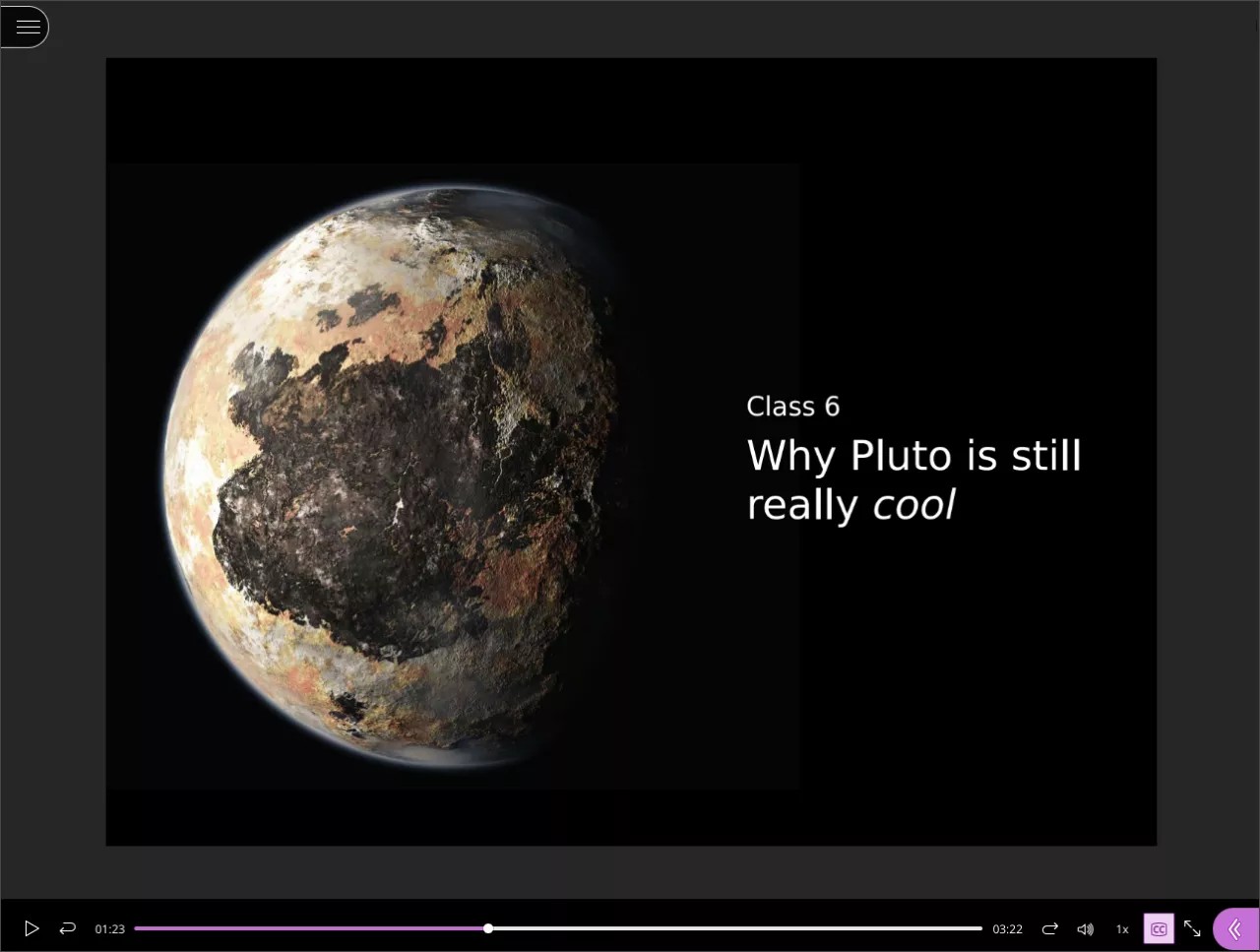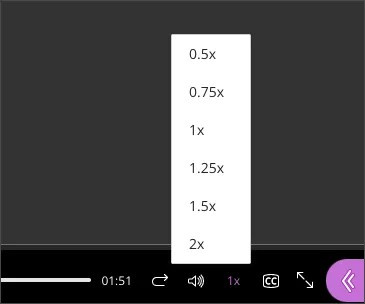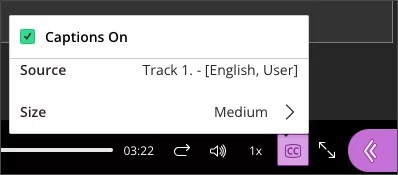Opnamevideoplayer
De opnamevideoplayer heeft dezelfde 'look and feel' als je Collaborate-sessie. Er is een opnamemenu dat vergelijkbaar is met het sessiemenu in live-sessies. Je kunt ook verschillende afspeelknoppen kiezen.
- Opnamemenu: open het opnamemenu linksboven in het scherm. Het menu bevat opties om de volledige opname te downloaden, om ondertitels en transcripts te downloaden, om chat-transcripts te downloaden, extra hulp te krijgen, of om een probleem te melden als er iets mis is met de opname.
- Ondertitels: er zijn ondertitels beschikbaar als deze later door een moderator zijn toegevoegd of als de functie voor live-ondertitels is gebruikt tijdens de sessie. Gesloten ondertitels zijn standaard ingeschakeld in de opname. Selecteer Gesloten ondertitels in de bedieningselementen voor afspelen om de ondertitels uit te schakelen of om de grootte van het lettertype van de ondertitels aan te passen.
Je kunt via het opnamemenu ook een transcriptie of afschrift downloaden van de ondertitels.
- Bedieningselementen voor afspelen: via de intuïtieve bedieningselementen voor afspelen kun je op de gewenste manier door de opname navigeren.
- Pauze: druk op de spatiebalk om de opname te onderbreken en druk nogmaals op de spatiebalk om verder te gaan met afspelen.
- Voor-/achteruitspoelen: druk op de toets pijl-links of pijl-rechts om de opname 10 seconden terug of vooruit te spoelen.
- Voortgang: sleep de markering op de voortgangsbalk om door de opname te bladeren. Druk op de toets pijl-links of pijl-rechts om de opname 10 seconden terug of vooruit te spoelen.
- Volume: druk op de toets pijl-omhoog of pijl-omlaag om het volume met 5% te verhogen of te verlagen.
- Afspeelsnelheid: Kies tussen verschillende snelheden voor het afspelen van een opname: 0.5x, 0.75x, 1x, 1.25, 1.5, 2x.
- Gesloten ondertitels: selecteer Gesloten ondertitels om bijschriften weer te geven met de opnamen. Je kunt ook een transcriptie van de ondertitels downloaden via het opnamemenu.
- Chatberichten: open het chatvenster rechtsonder op het scherm om de volledige chatgeschiedenis van de opgenomen sessie te zien. Zie Chatberichten in opnamen voor meer informatie.
Je krijgt stapsgewijze instructies. Als je de opnamevideoplayer de eerste keer opent, leggen we uit hoe alles werkt.